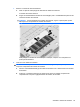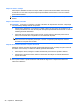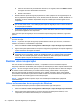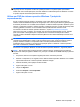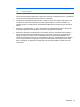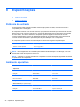Basic Information - Windows 7
6 Cópia de segurança e recuperação
Para proteger as suas informações, utilize a ferramenta Cópia de Segurança e Restauro do Windows
para efectuar uma cópia de segurança de ficheiros e pastas individuais, efectuar uma cópia de
segurança de toda a unidade de disco rígido (só modelos seleccionados) ou criar discos de imagem
do sistema. Em caso de falha do sistema, pode utilizar os ficheiros de cópia de segurança para
restaurar o conteúdo do computador.
A ferramenta Cópia de Segurança e Restauro fornece as seguintes opções:
●
Efectuar cópias de segurança de ficheiros e pastas individuais
●
Criar uma imagem do sistema (só modelos seleccionados)
●
Programar cópias de segurança automáticas (só modelos seleccionados)
●
Recuperar ficheiros individuais
●
Restaurar o computador para o respectivo estado de fábrica
NOTA: Para obter instruções detalhadas, pesquise estes tópicos na Ajuda e Suporte.
NOTA: Em caso de instabilidade do sistema, a HP recomenda que imprima os procedimentos de
recuperação e os guarde para utilização posterior.
Fazer cópias de segurança das suas informações
A recuperação após uma falha do sistema é tão completa como as suas cópias de segurança mais
actuais. Deverá criar discos de imagem do sistema (só modelos seleccionados) e a cópia de
segurança inicial imediatamente após a configuração do software. À medida que for adicionando
novo software e ficheiros de dados, deverá continuar a efectuar cópias de segurança de forma
regular para manter cópias de segurança razoavelmente actuais. As cópias de segurança iniciais e
subsequentes permitem restaurar os dados e as definições, caso ocorra uma falha.
Pode efectuar cópias de segurança das suas informações para discos ópticos, utilizando uma
unidade óptica USB externa (adquirida separadamente), para uma unidade de disco rígido externa
opcional ou para uma unidade de rede.
Tenha em atenção o seguinte quando efectuar cópias de segurança:
●
Guarde os ficheiros pessoais na biblioteca Documentos e faça cópias de segurança regulares
desses ficheiros.
●
Efectue cópias de segurança dos modelos guardados nos programas associados.
●
Guarde as definições personalizadas apresentadas numa janela, barra de ferramentas ou barra
de menu, fazendo uma captura de ecrã das suas definições. A captura de ecrã pode poupar
tempo se tiver de repor as suas preferências.
Para criar uma captura de ecrã:
1. Apresente o ecrã que pretende guardar.
2. Copie a imagem do ecrã:
Para copiar apenas a janela activa, prima alt+prt sc.
Para copiar todo o ecrã, prima shift+prt sc.
Fazer cópias de segurança das suas informações 29